Kako postaviti upit u bazu podataka MS Access 2019

Naučite kako postaviti upite u Access bazi podataka uz jednostavne korake i savjete za učinkovito filtriranje i sortiranje podataka.
Značajke ispisa PowerPoint 2016 su korisne, ali PowerPoint je stvarno dizajniran za stvaranje slajdova koji se prikazuju izravno na zaslonu, a ne ispisuju. Zaslon može biti vlastiti monitor vašeg računala, projektor ili vanjski monitor, kao što je televizor s golemim ekranom.
U većini slučajeva, zadane postavke za prikazivanje prezentacije su prikladne. Međutim, u nekim slučajevima možda ćete morati promijeniti zadane postavke. Da biste to učinili, prvo otvorite prezentaciju koju želite postaviti, a zatim otvorite karticu Slide Show na vrpci i kliknite Postavi dijaprojekciju (nalazi se u grupi Postavljanje). Ova radnja poziva dijaloški okvir Set Up Show, koji je ovdje prikazan. S ovim dijaloškim okvirom možete se vrtjeti s raznim opcijama koje su dostupne za prezentaciju dijaprojekcija.
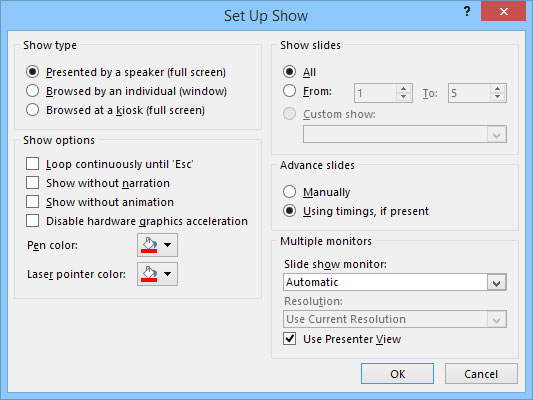
Dijaloški okvir Setup Show.
S opcijama u dijaloškom okviru Set Up Show možete učiniti sljedeće:
Konfiguriranje prezentacije: Možete konfigurirati prezentaciju za jednu od tri osnovne vrste dijaprojekcije: Prezentirano od strane zvučnika (cijeli zaslon), Pregledano od strane pojedinca (prozor) ili Pregledano na kiosku (cijeli zaslon).
Petljanje slajdova: odaberite potvrdni okvir Neprekidno petljanje do 'Esc' ako želite da se emisija izvodi neograničeno. Ako omogućite ovu postavku, emisija se vraća na prvi slajd nakon što se prikaže zadnji slajd, a emisija se nastavlja ponavljati dok ne pritisnete Esc.
Pojednostavite prezentaciju: poništite odabir opcija Prikaži bez naracije i Prikaži bez animacije ako želite pojednostaviti prezentaciju ne reproducirajući naracije koje ste snimili ili animacije koje ste izradili.
Onemogući hardversko ubrzanje grafike: ovu opciju koristite samo ako vaše računalo ima problema s ispravnim prikazom grafike, medija ili animacija u vašoj prezentaciji.
Odabir boje olovke i laserskog pokazivača: Odaberite boju koju ćete koristiti za olovku ili laserski pokazivač.
Odabir slajdova: u području Prikaži slajdove odaberite Sve da biste uključili sve slajdove u dijaprojekciju ili odaberite Od i navedite početne i završne brojeve slajdova ako želite prikazati samo neke od slajdova u prezentaciji.
Postavljanje prilagođenih emisija: Odaberite Custom Show ako ste postavili bilo koje prilagođene emisije unutar svoje prezentacije.
Odaberite ručnu promjenu slajdova: U području Napredni slajdovi odaberite Ručno za prelazak s slajda na slajd pritiskom na Enter, pritiskom na razmaknicu ili klikom. Ili, ako želite da se emisija nastavi automatski, odaberite opciju Korištenje vremena, ako je prisutna ako je dostupna.
Odaberite monitor: Ako vaše računalo ima dva monitora, odaberite monitor koji ćete koristiti za dijaprojekciju pomoću padajućeg popisa u području Više monitora.
Naučite kako postaviti upite u Access bazi podataka uz jednostavne korake i savjete za učinkovito filtriranje i sortiranje podataka.
Tabulatori su oznake položaja u odlomku programa Word 2013 koje određuju kamo će se točka umetanja pomaknuti kada pritisnete tipku Tab. Otkrijte kako prilagoditi tabulatore i optimizirati svoj rad u Wordu.
Word 2010 nudi mnoge načine označavanja i poništavanja odabira teksta. Otkrijte kako koristiti tipkovnicu i miš za odabir blokova. Učinite svoj rad učinkovitijim!
Naučite kako pravilno postaviti uvlaku za odlomak u Wordu 2013 kako biste poboljšali izgled svog dokumenta.
Naučite kako jednostavno otvoriti i zatvoriti svoje Microsoft PowerPoint 2019 prezentacije s našim detaljnim vodičem. Pronađite korisne savjete i trikove!
Saznajte kako crtati jednostavne objekte u PowerPoint 2013 uz ove korisne upute. Uključuje crtanje linija, pravokutnika, krugova i više.
U ovom vodiču vam pokazujemo kako koristiti alat za filtriranje u programu Access 2016 kako biste lako prikazali zapise koji dijele zajedničke vrijednosti. Saznajte više o filtriranju podataka.
Saznajte kako koristiti Excelove funkcije zaokruživanja za prikaz čistih, okruglih brojeva, što može poboljšati čitljivost vaših izvješća.
Zaglavlje ili podnožje koje postavite isto je za svaku stranicu u vašem Word 2013 dokumentu. Otkrijte kako koristiti različita zaglavlja za parne i neparne stranice.
Poboljšajte čitljivost svojih Excel izvješća koristeći prilagođeno oblikovanje brojeva. U ovom članku naučite kako se to radi i koja su najbolja rješenja.








